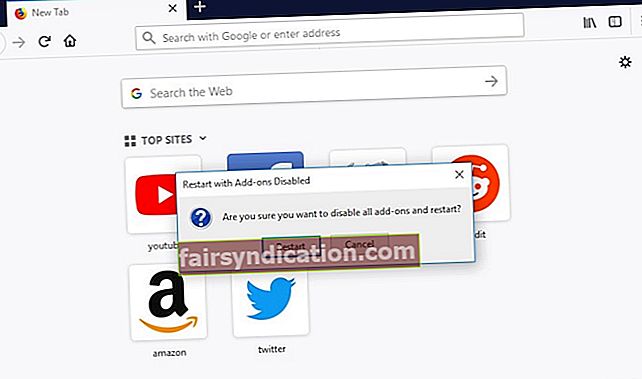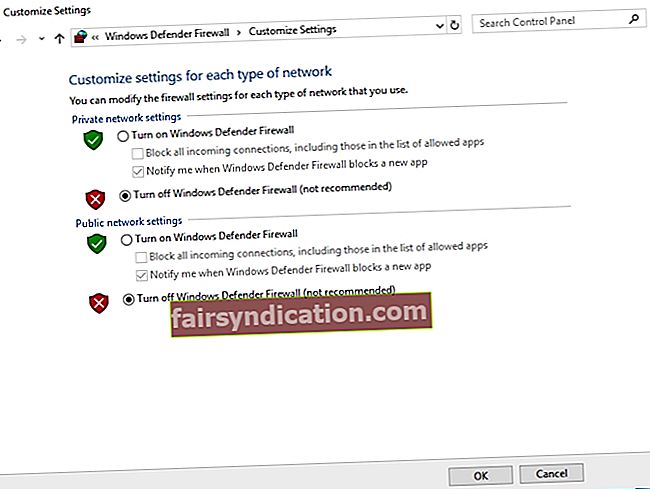‘Успавана лисица не хвата живину’
Бенџамин Френклин
Иако се Фирефок може чинити превише беспрекорним прегледачем да би пропао, тужна истина је да може имати прилично упорних проблема. Ако сте овде, онда вас мучи поменута у наслову овог чланка, па је време за одговарајућу авантуру за решавање проблема, зар не?
Грешка ссл_еррор_рк_рецорд_тоо_лонг Фирефок може се појавити у било којој од најновијих верзија Мицрософтовог ОС: Виндовс 7, 8, 8.1 и 10. Дотични проблем се појављује када покушавате да се повежете на веб локацију помоћу ХТТПС протокола, а то значи ваша сигурна веза не успе.
Нажалост, може се показати да је прилично тешко ући у траг узроку несреће: можда произилази из оштрих безбедносних поставки, проблема са протоколом, сукоба софтвера или проблема са прегледачем. Па ипак, какав год да је ваш случај, важно је одмах отклонити проблем и спречити његово понављање.
Дакле, ако тражите најлакши начин како да поправите код грешке ССЛ_ЕРРОР_РКС_РЕЦОРД_ТОО_ЛОНГ у Фирефоку, срећни сте што сте стигли на право место. Слажемо се да је ово питање изузетно узнемирујуће и пречесто данас. Због тога смо прикупили читав низ једноставних и ефикасних исправки за ваш ссл_еррор_рк_рецорд_тоо_лонг Фирефок проблем:
Пребаците се на ХТТП
Најбржи начин за приступ веб локацији коју блокира досадна порука Неуспешна безбедна веза је замена // са // на почетку УРЛ-а. Ово заобилазно решење показало се корисним многим корисницима, па можете слободно да га испробате.
Уклоните Фирефокове додатке
Иако додаци обично буду прилично корисни, често се наводи да узрокују вишеструке проблеме са везом. Имајући ово на уму, покушајте да онемогућите додатке у Фирефок-у:
- Дођите до Фирефок УРЛ траке.
- Укуцајте око: аддонс. Притисните Ентер.
- Пронађите своје додатке. Притисните Дисабле поред њих.
На крају, поново покрените прегледач и погледајте да ли је проблем решен.
Покрените Фирефок у сигурном режиму
Поента је у томе што враћање Фирефока на подразумеване поставке може решити проблем ссл_еррор_рк_рецорд_тоо_лонг. Иако би вам се могао свидети ваш прилагођени прегледач, када бирате између лепих додатака и тема и сигурне везе, паметније је одлучити се за потоње. Дакле, ево шта бисте требали учинити да бисте отворили Фирефок у сигурном режиму:
- Покрените прегледач Фирефок.
- Кликните на Отвори мени. Затим одаберите Помоћ.
- Кликните Поново покрени са онемогућеним додацима.
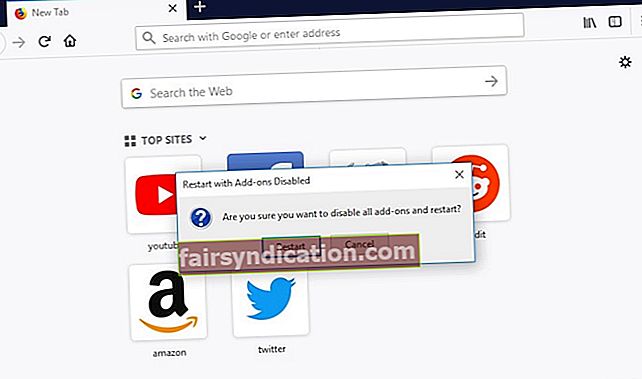
- Притисните Рестарт. Кликните на Старт у сигурном режиму.
Сада проверите да ли је горња манипулација решила ваш проблем.
Проверите подешавања проки сервера
Ако користите прокси, подесите тачна подешавања проксија. Проблем је што су можда конфигурисани на погрешан начин, што може покренути ссл_еррор_рк_рецорд_тоо_лонг грешку у Фирефоку. Као такве, проверите их одмах и покушајте поново да се повежете са жељеном веб локацијом.
Онемогућите Фирефок-ов прокси
Ако се грешка ссл_еррор_рк_рецорд_тоо_лонг настави, шансе су да је кривац ваша проки веза. Стога вам препоручујемо да га онемогућите и проверите да ли вам је ово помогло да решите спорни проблем. Ево неопходних упутстава за онемогућавање опције Проки у прегледачу Фирефок:
- Отворите мени и изаберите Опције.
- Идите на одељак Мрежни прокси.
- Изаберите Подешавања. Идите на одељак Конфигурисање проки приступа Интернету и изаберите опцију Но проки.
- Притисните ОК. Затим поново покрените прегледач.
Надамо се да се овај трик показао корисним.
Ажурирајте Фирефок
Иако је Фирефок конфигурисан да се аутоматски ажурира кад год се појаве најновија побољшања и развоји за њега, ова функција можда неће функционисати онако како би требало из неког мистериозног разлога. Дакле, ако је ваш Фирефок застарео и настави да наилази на проблем ссл_еррор_рк_рецорд_тоо_лонг, ситуација јасно захтева ажурирање вашег прегледача. Ево упутстава за ово:
- Покрените прегледач Фирефок.
- Идите у горњи десни угао. Кликните на икону менија.
- Кликните Помоћ. У падајућем менију одаберите Абоут Фирефок.
- Бићете преусмерени на екран верзије Фирефок-а. Ваш прегледач ће се аутоматски ажурирати ако је потребно.
Након ажурирања Фирефока, поново покрените прегледач и проверите да ли је ваша веза у реду.

Привремено онемогућите антивирус
На жалост, неке врсте радњи које изводе моћна антивирусна решења могу бити превише оштре. Ово је можда ваш случај, јер је ваш сигурносни алат можда био против неких ССЛ сертификата или вашег Фирефока у целини. Уз све то, верујемо да ћете можда морати привремено онемогућити антивирусни софтвер и видети да ли је то заиста зло које стоји иза вашег проблема.
Ако користите производ који није Мицрософт, проверите његово упутство и погледајте како га можете онемогућити да бисте проверили да ли је заиста крив за неуспех ваше безбедне везе. Ако сте изабрали уграђени сигурносни пакет Виндовс Дефендер као главног заштитника свог система, ево како можете да онемогућите његову функцију заштите у стварном времену
у оперативном систему Виндовс 10:
- Дођите до траке задатака и кликните икону Виндовс логотипа да бисте отворили мени Старт.
- Дођите до иконе зупчаника и кликните је да бисте отворили Подешавања.
- Изаберите Ажурирање и безбедност и пређите на Виндовс безбедност.
- Кликните на Заштита од вируса и претњи и изаберите његова подешавања.
- Идите на опцију заштите у реалном времену. Искључите га.
у оперативном систему Виндовс 8:
- Отворите свој Старт мени и уђите у Цонтрол Панел.
- Поставите контролну таблу на приказ икона.
- Кликните на икону Виндовс Дефендер.
- Идите на картицу Сеттингс.
- Изаберите Заштита у реалном времену у левом окну.
- Опозовите избор Укључи заштиту у реалном времену. Кликните на Сачувај промене.
у оперативном систему Виндовс 7:
- Идите на свој мени Старт и уђите у Цонтрол Панел. Подесите његов приказ на иконе.
- Пронађите Виндовс Дефендер. Кликни на то.
- Изаберите Алатке. Идите на Оптионс.
- Дођите до левог окна. Кликните на Заштита у реалном времену.
- Опозовите избор поља за потврду поред Користи заштиту у реалном времену. Сачувајте своја подешавања.
Проверите да ли је проблем још увек овде. Ако га више нема, обратите се тиму за подршку произвођача производа или размислите о преласку на друго решење. На пример, можете испробати Ауслогицс Анти-Малваре: то је врхунски алат који спречава малвер да не изазива софтверске сукобе или проблеме са везом у вашем систему.
Проверите заштитни зид и подесите безбедносна подешавања
Виндовс заштитни зид штити ваш систем од неовлашћеног приступа, што је свакако од пресудне важности у свету који врви од цибер криминалаца. Ипак, ова компонента може да уврти кључ у радове вашег прегледача Фирефок. Дакле, ако не можете да приступите веб локацији коју сматрате поузданом и који су вам садржаји важни, можда ће вам бити корисно привремено онемогућити Виндовс заштитни зид:
- Отворите своју контролну таблу и наставите на Систем и безбедност.
- Изаберите заштитни зид Виндовс Дефендер.
- Изаберите Укључивање или искључивање заштитног зида Виндовс Дефендер.
- Изаберите Искључи Виндовс заштитни зид (не препоручује се).
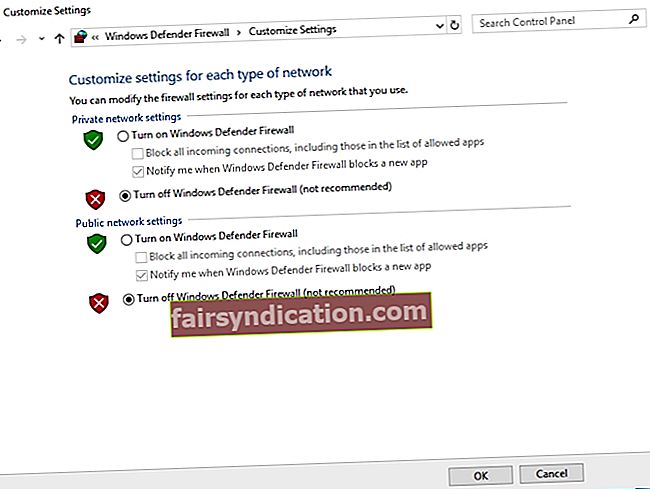
- Кликните на дугме У реду да бисте сачували промене.
Сада када је заштитни зид Виндовс Дефендер искључен, погледајте да ли је проблем нестао. Ако јесте, можда ћете желети да конфигуришете своја подешавања тако да можете доћи на веб локацију која вам је потребна без угрожавања ваше свеукупне безбедности:
- Идите на Сеарцх и откуцајте „Интернет оптионс“ (без наводника).
- Изаберите Интернет Оптионс са листе опција.
- Идите на картицу Безбедност. Пређите на поуздане локације.
- Кликните на Ситес. Идите на Додај ову веб локацију у зону.
- Додајте УРЛ веб странице коју желите да ставите на белу листу.
- Затим кликните Додај и затвори.
Поново покрените свој рачунар и погледајте да ли можете да приступите жељеној веб локацији.
Конфигуришите сецурити.тлс.версион.мак
Друго решење које вам може помоћи да решите проблем са Фирефок-ом подразумева подешавање поставке сецурити.тлс.версион.мак. Ево како то можете учинити:
- Покрените прегледач Фирефок. Отворите нову картицу.
- Укуцајте абоут: цонфиг у траку УРЛ-а Фирефок-а. Притисните тастер Ентер.
- Ако добијете поруку упозорења, кликните Прихватам ризик.
- Идите у област за претрагу и откуцајте „сецурити.тлс.версион.мак“ (без наводника).
- Двапут кликните на сецурити.тлс.версион.мак када се појави на листи резултата.
- Отвориће се прозор Ентер интегер валуе. Унесите 0 и кликните ОК.
Имајте на уму да је овај метод згодан начин за решавање проблема, али није трајно решење. Проблем са Фирефоком се може поново појавити, па сматрајте овај трик привременим поправком.
Користите ВПН
Коришћење ВПН-а је решило проблем ссл_еррор_рк_рецорд_тоо_лонг Фирефок-а за многе кориснике, па би и вама могло помоћи. Слободно можете изабрати било коју ВПН опцију коју сматрате прикладном: срећом, ових дана их је на располагању доста.
Освежите свој Фирефок
Ако до сада нисте успели да решите проблем са Фирефок-ом, освежавање прегледача може бити ваша најбоља опклада. Као такви, предузмите кораке у наставку да бисте Фирефоку дали нови почетак:
- Идите на Фирефок-ову УРЛ траку.
- Откуцајте абоут: суппорт и притисните Ентер.
- Кликните на дугме Освежи Фирефок.
- Затим кликните Освежи Фирефок.
Након освежавања прегледача, поново га покрените и проверите да ли можете да се повежете са оним што вам треба.
Поново инсталирајте прегледач
Нуклеарна опција је да поново инсталирате Фирефок. Овај поступак је прилично једноставан: деинсталирајте прегледач и не заборавите да уклоните његове остатке; затим поново инсталирајте Фирефок.
Ево га: сада знате како да поправите код грешке ссл_еррор_рк_рецорд_тоо_лонг у Фирефоку.
Даље, имајте на уму да бисте требали бити врло опрезни у ромингу путем Интернета: то су опасне воде, па је стална будност битна. Стога, безбедно чувајте лозинке, спречите хаковање веб камере, редовно ажурирајте софтвер и избегавајте преваре са „пецањем“. Међутим, да бисте били сигурни да су ваши осетљиви подаци сигурни и заштићени, можда ће вам требати посебан алат. Срећом, у ову сврху Ауслогицс БоостСпеед врло добро долази: штити вашу приватност и побољшава перформансе вашег рачунара.

Брзо решење За брзо решавање «ССЛ_ЕРРОР_РКС_РЕЦОРД_ТОО_ЛОНГ» издање, користите сигуран БЕСПЛАТНИ алат који је развио тим стручњака Ауслогицс.
Апликација не садржи малвер и дизајнирана је посебно за проблем описан у овом чланку. Само га преузмите и покрените на рачунару. бесплатно скидање
Развијен од стране Ауслогицс

Ауслогицс је сертификовани програмер Мицрософт® Силвер Апплицатион. Мицрософт потврђује високу стручност Ауслогицс у развоју квалитетног софтвера који задовољава растуће захтеве корисника рачунара.
Ако имате било каквих идеја или питања како се носити са Фирефок-овом ссл_еррор_рк_рецорд_тоо_лонг грешком и сличним проблемима, оставите своје коментаре испод. Биће нам драго да учимо од вас или ћемо вам пружити даљу помоћ.